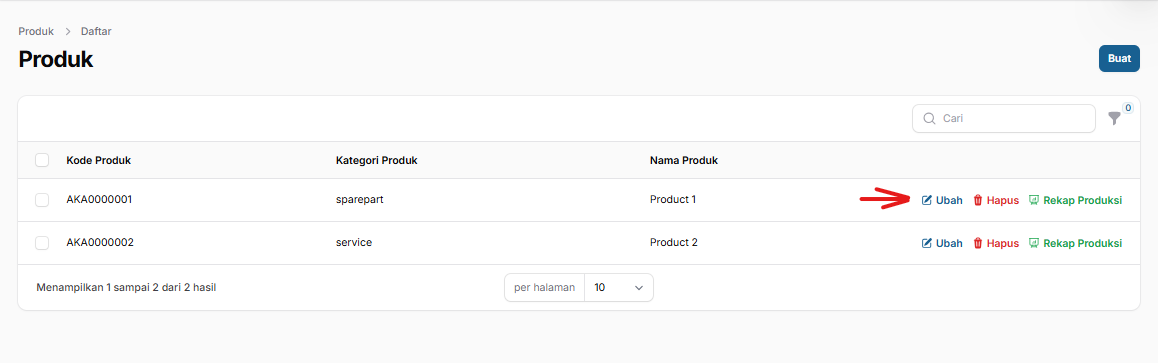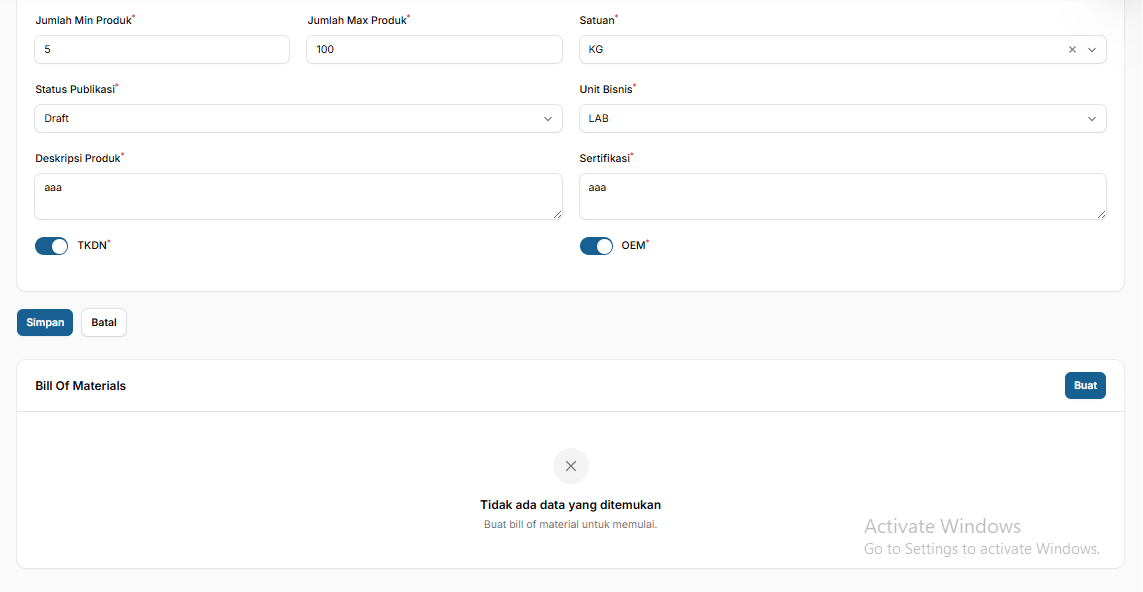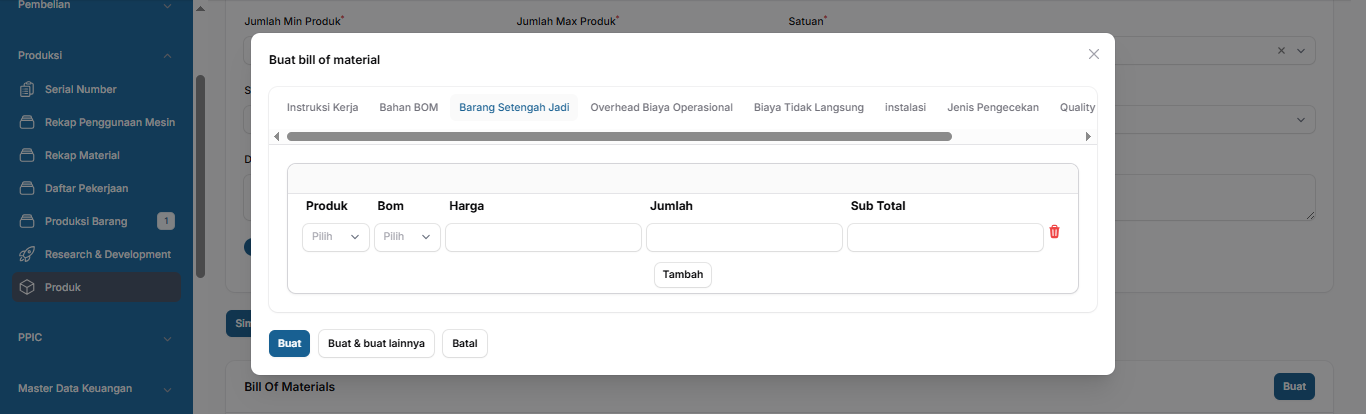Bagaimana Cara Buat Barang Hingga di Produksi
📍ikuti langkah di bawah agar tidak bingung ya 😉
Produk menu Table
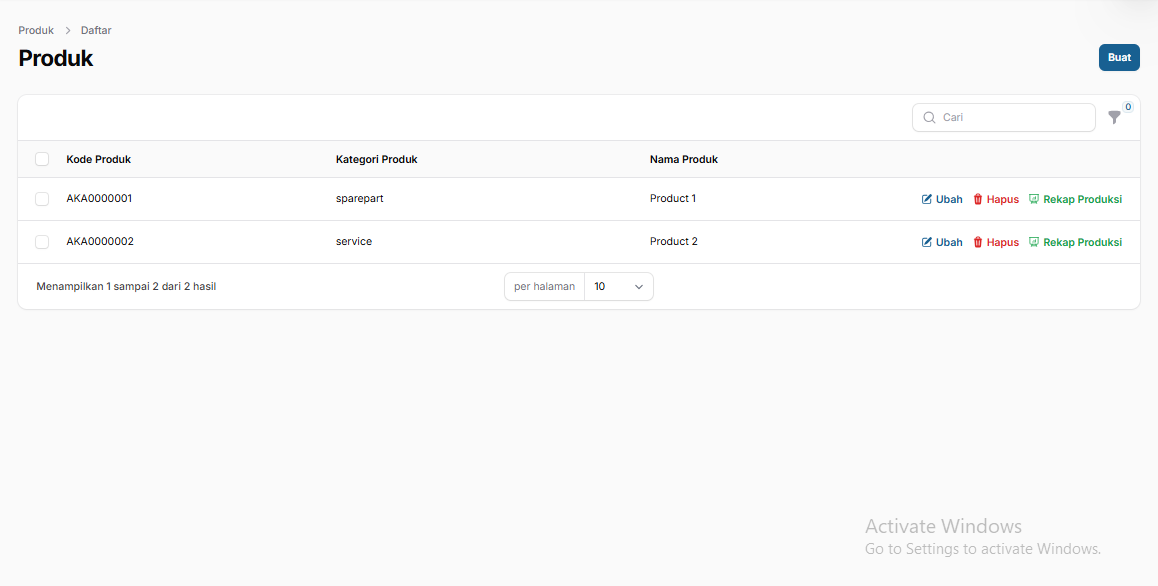
Cara Membuat Produk
Tampilan form pembuatan pada produk dapat di lihat di bawah ini
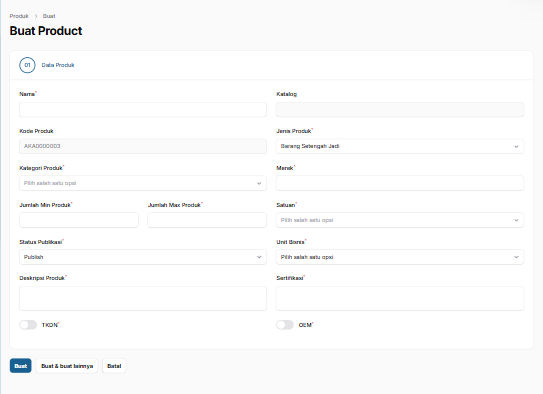
Detail form Buat Produk
| Kolom | Deskripsi |
|---|---|
| Nama | Nama dari produk yang akan dibuat. |
| Katalog | Nama katalog akan di buatkan otomatis oleh sistem yang sudah ada. |
| Kode Produk | Kode unik identifikasi produk. Sudah di-generate otomatis oleh sistem. |
| Jenis Produk | Jenis produk: pilihanya barang jadi dan barang setengah jadi |
| Kategori Produk | Kategori utama produk, Jasa , Sparepart , Unit, dan Bahan Habis Pakai |
| Merek | Merek atau brand dari produk. |
| Jumlah Min Produk | Jumlah minimum stok produk sebelum dianggap perlu restock. |
| Jumlah Max Produk | Jumlah maksimum stok produk yang dapat disimpan. |
| Satuan | Satuan pengukuran utama produk, seperti pcs, liter, kg, dll. Dapat membuat nya di Menu Satuan. |
| Status Publikasi | Menentukan apakah produk dipublikasikan atau Draff. |
| Unit Bisnis | Option pada Unit bisnis ada tiga HSE , ENV , LAB. |
| Deskripsi Produk | Keterangan tambahan terkait detail produk. |
| Sertifikasi | Informasi mengenai sertifikasi khusus produk jika ada. |
| TKDN | Toggle untuk menandai apakah produk ini memiliki spesifikasi teknis Tingkat Komponen Dalam Negeri. |
| OEM | Toggle untuk menandai apakah produk ini adalah produk OEM (Original Equipment Manufacturer). |
Cara Membuat Kode BOM
📍 Tolong Ikuti dengan Benar, Terimkasih
Apa itu BOM ( Bill Of Material fungsi ) nya di gunakan ketika produksi jangan Lupakan Step Ini
Cara Masuk Ke Pembuatan BOM klick Tombol EDIT
Jika Sudah Anda dapat Scroll pada Tampilan edit Ke Paling bawah maka anda akan menemukan tampilan seperti di bawah ini
Step 1 BOM
📌Klick Tombol Buat BOM
Pembuatan Intruksi Kerja
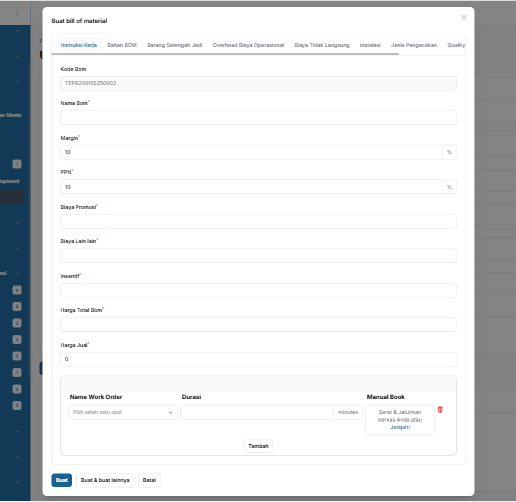
| Kolom | Deskripsi |
|---|---|
| Kode Bom | Kode unik untuk Bill of Material (BOM) yang dibuat secara otomatis. |
| Nama Bom* | Nama atau judul dari BOM yang sedang dibuat. |
| Margin* | Persentase keuntungan yang ingin ditambahkan ke harga total (misalnya 10%). |
| PPN* | Persentase Pajak Pertambahan Nilai yang dikenakan (misalnya 10%). |
| Biaya Promosi | Biaya tambahan yang dikeluarkan untuk keperluan promosi produk. |
| Biaya Lain-lain | Biaya tambahan lainnya yang terkait dengan proses produksi. |
| Insentif | Biaya insentif yang mungkin diberikan ke pekerja/tim produksi. |
| Harga Total Bom | Total biaya keseluruhan dari BOM (otomatis dihitung dari semua komponen). |
| Harga Jual* | Harga jual akhir produk berdasarkan perhitungan dari BOM dan margin. |
| Name Work Order | Nama Tahapan Produksi yang akan dikaitkan dalam proses kerja BOM. |
| Durasi | Lama waktu pengerjaan untuk setiap work order (satuan menit). |
| Manual Book | File dokumen panduan/manual proses kerja (opsional, bisa upload PDF/dokumen). |
📌 dapat di buat lebih dari satu untuk intruksi kerja jadi sesuai dengan Kebutuhan
Step 2 BOM
Pembuatan Bahan BOM
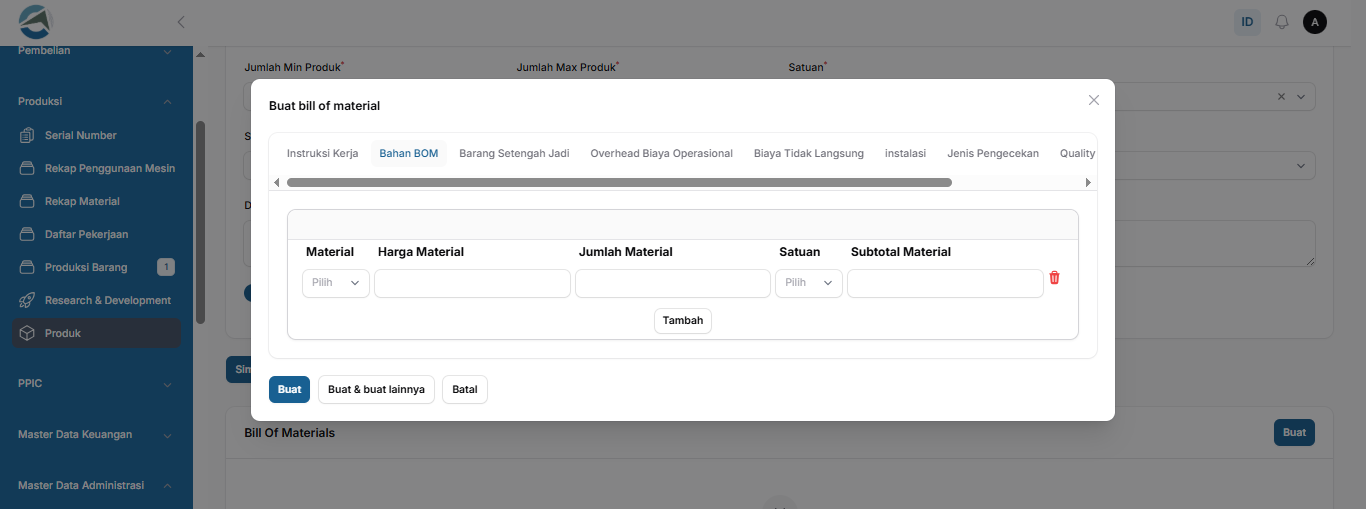
| Kolom | Deskripsi |
|---|---|
| Material | Pilih bahan baku atau material utama yang digunakan untuk memproduksi barang. |
| Harga Material | Harga satuan dari material yang dipilih. Biasanya terisi otomatis dari master material. |
| Jumlah Material | Jumlah material yang dibutuhkan untuk satu kali produksi. |
| Satuan | Satuan dari material (misalnya: kg, pcs, liter), mengikuti satuan dari Menu Satuan. |
| Subtotal Material | Total harga berdasarkan harga dan jumlah material (otomatis dihitung). |
📌 dapat di buat lebih dari satu bahan material jadi sesuai dengan Kebutuhan
Step 3 BOM
Pembuatan Barang Setengah Jadi
📌Jika tidak menggunakan barang setengah jadi bisa langsung next Step Ya!
| Kolom | Deskripsi |
|---|---|
| Produk | Pilih produk yang dikategorikan sebagai barang setengah jadi (semi-finished goods). |
| BOM | Pilih Bill of Material yang terkait dengan produk tersebut. |
| Harga | Harga satuan dari barang setengah jadi yang dipilih. Terisi otomatis jika tersedia. |
| Jumlah | Kuantitas barang setengah jadi yang digunakan dalam proses produksi. |
| Sub Total | Total nilai = Harga x Jumlah. Dihitung secara otomatis oleh sistem. |
📌 dapat di buat lebih dari satu barang setengah jadi sesuai dengan Kebutuhan
Step 4 BOM
Pembuatan Overhead Biaya Operasional
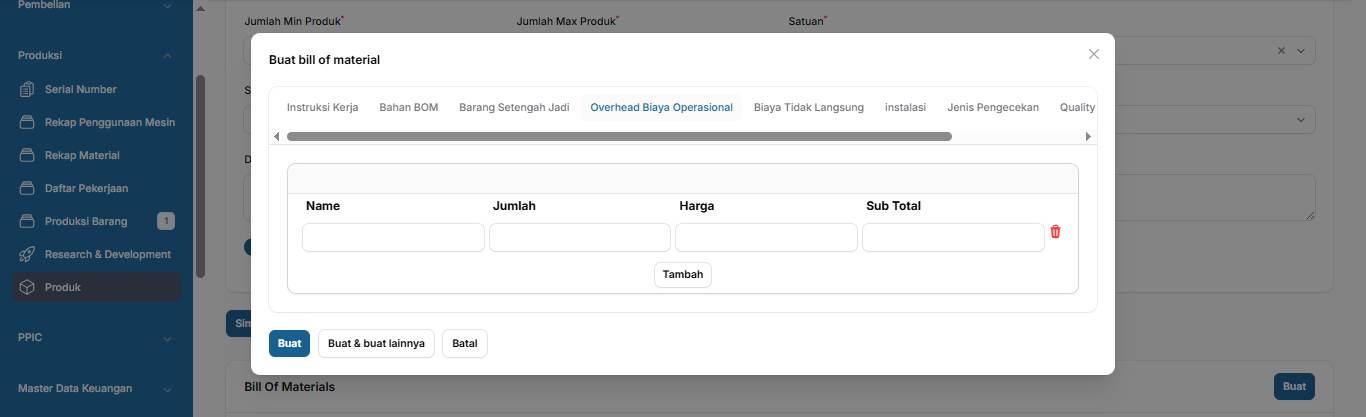
| Kolom | Deskripsi |
|---|---|
| Name | Nama biaya overhead operasional, misalnya: listrik, air, internet, dll. |
| Jumlah | Kuantitas penggunaan item atau satuan waktu biaya (misalnya 10 jam, 5 unit). |
| Harga | Biaya per unit atau satuan dari overhead tersebut. |
| Sub Total | Total biaya = Jumlah x Harga. Akan dihitung otomatis oleh sistem. |
📌 dapat di buat lebih dari satu kali sesuai dengan Kebutuhan
Step 5 BOM
Pembuatan Biaya tidak Langsung
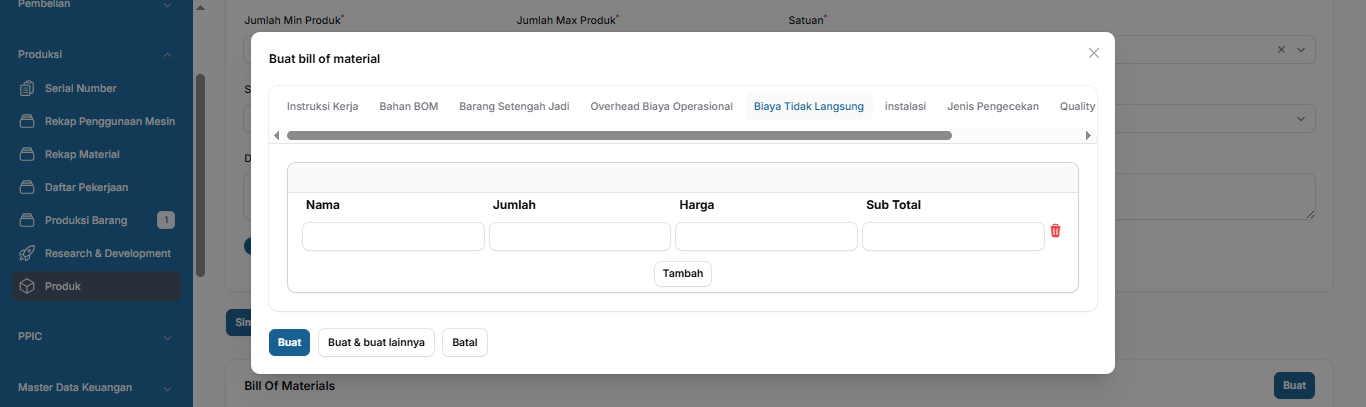
| Kolom | Deskripsi |
|---|---|
| Name | Nama biaya tidak langsung, contohnya: biaya keamanan, baiaya keperluan, dll. |
| Jumlah | Total kuantitas atau satuan biaya yang dikenakan. |
| Harga | Biaya per unit atau satuannya. |
| Sub Total | Total biaya tidak langsung = Jumlah x Harga. Dihitung otomatis. |
📌 dapat di buat lebih dari satu kali sesuai dengan Kebutuhan
Step 6 BOM
Pembuatan Instalasi
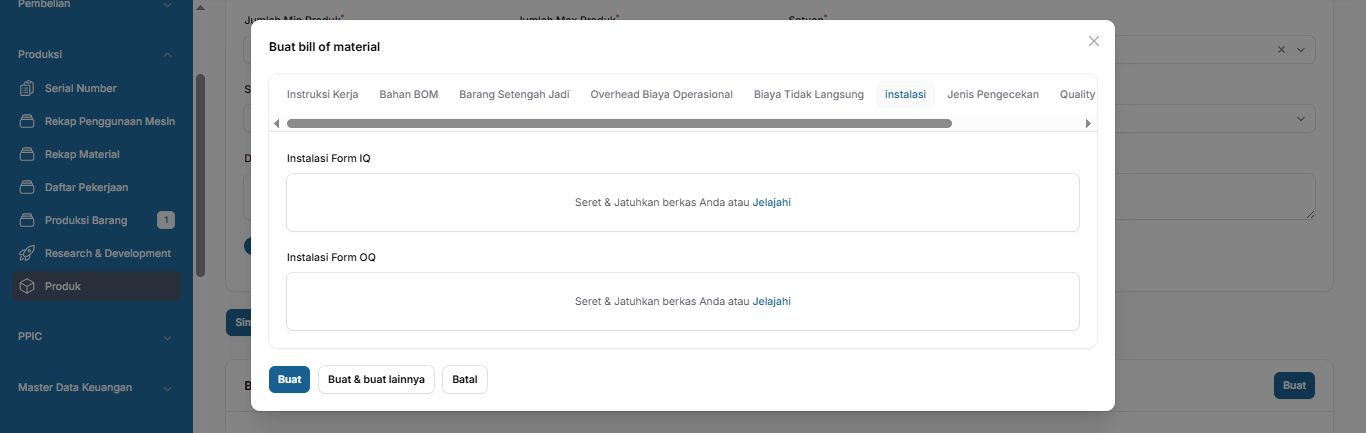
| Kolom | Deskripsi |
|---|---|
| Instalasi Form IQ | berikan berkas Kualifikasi Instalasi. |
| Instalasi Form OQ | berikan berkas Kualifikasi Operasional. |
Step 7 BOM
Pembuatan Jenis Pengechekan
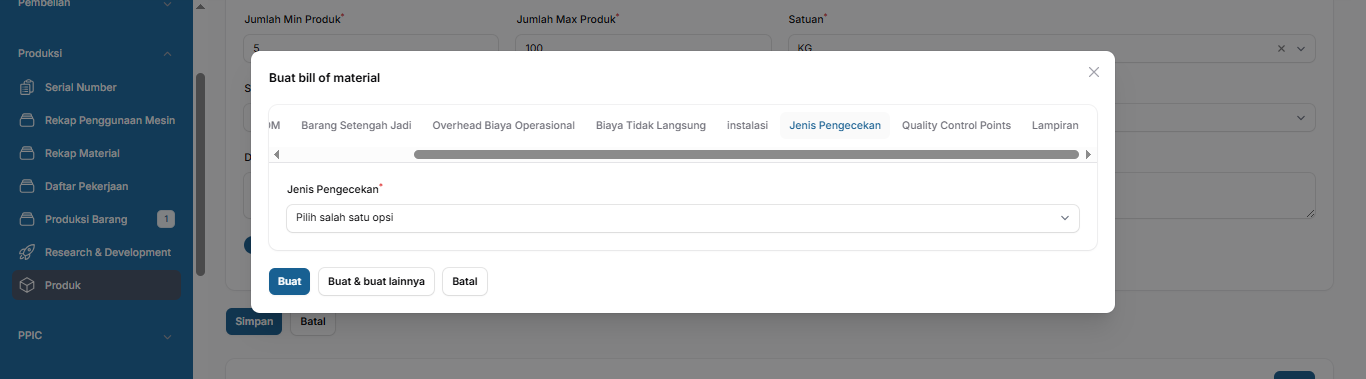
| Kolom | Deskripsi |
|---|---|
| Jenis Pengechekan | Pilihan ada dua Semua Jumlah dan Presentase Jumlah Sesuai dengan kebutuhan anda. |
Step 8 BOM
Pembuatan Quality Control Points
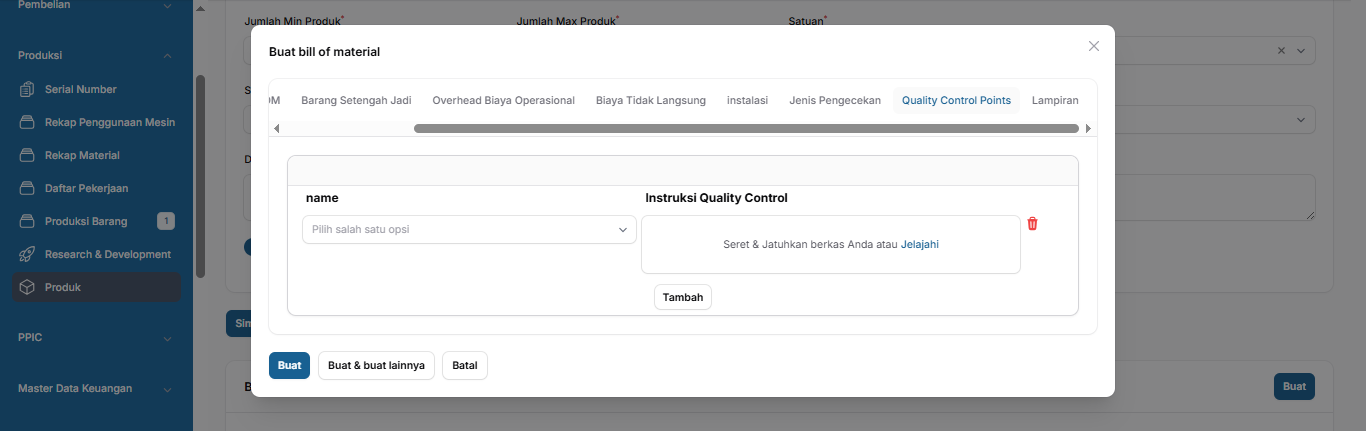
| Kolom | Deskripsi |
|---|---|
| Nama | Pilihann nama di dapat dari menu Tahapan QC. |
| Intruksi Quality Control | Seret Jatuh berkas atau upload berkas intruksi kerja pengchekan Quality Control. |
📌 dapat di buat lebih dari satu kali sesuai dengan Kebutuhan
Step 9 BOM
Pembuatan Lampiran
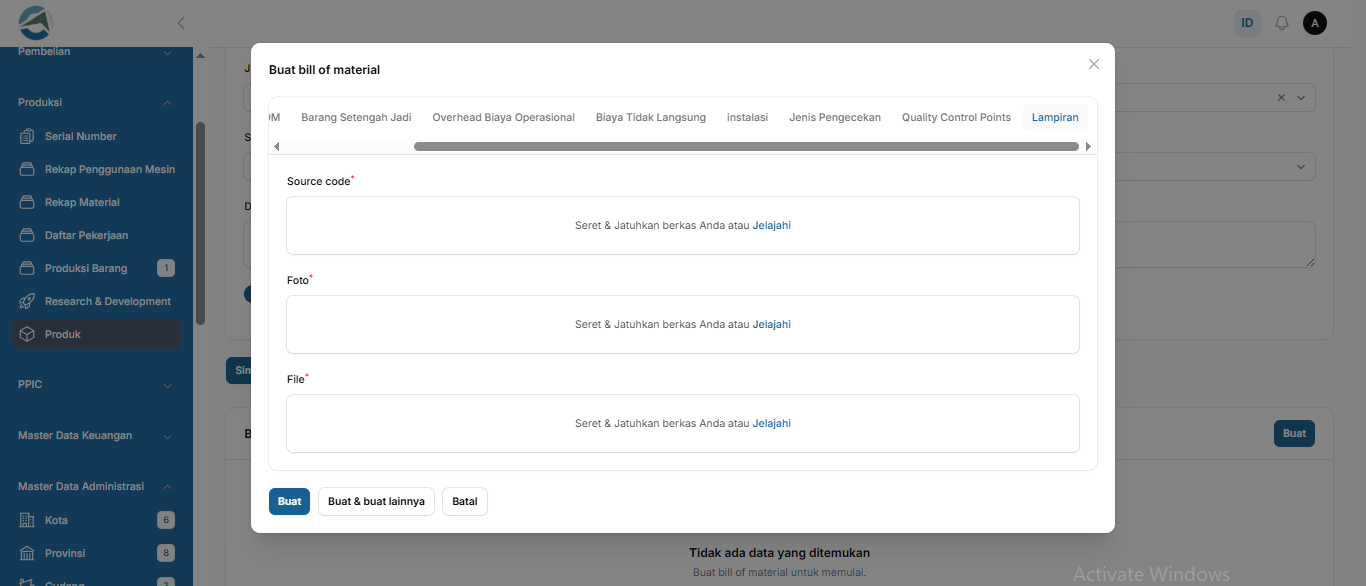
| Kolom | Deskripsi |
|---|---|
| Source Code | Digunakan untuk mengunggah source code program, firmware, script, dsb yang terkait produksi atau produk. |
| Foto | Berisi gambar pendukung, misalnya foto hasil produk, gambar assembly, atau dokumentasi proses kerja. |
| File | Lampiran lain yang relevan, seperti SOP, drawing CAD, dokumen teknis, dsb. |
📌catatan jika sudah jangan Lupakan untuk produksi Stock Material Jika sudah kita akan lanjut ke next step
Produksi Barang
📍 Jika sudah anda bisa Masuk ke menu Produksi Barang dengan tampilan di bawah ini
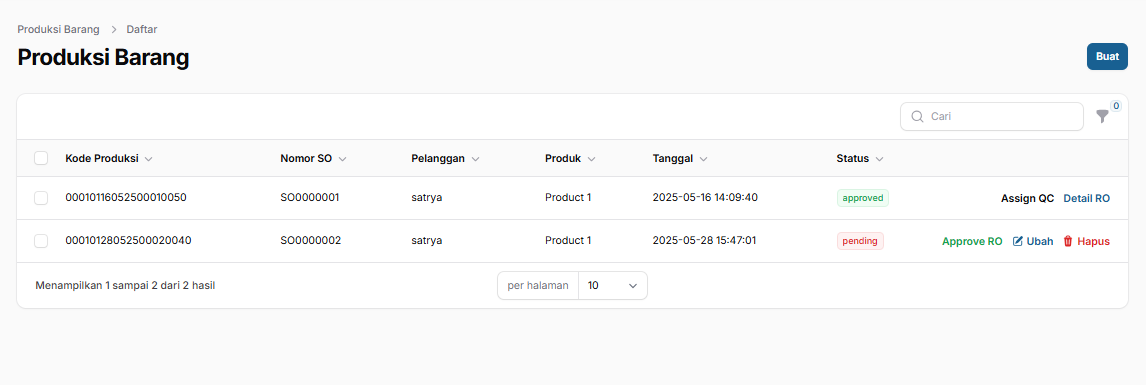
Column Table
| Kolom | Deskripsi |
|---|---|
| Kode Produksi | Kode unik otomatis untuk setiap proses produksi. Digunakan untuk identifikasi. |
| Nomor SO | Nomor Sales Order yang menjadi referensi produksi. |
| Pelanggan | Nama pelanggan terkait pesanan. |
| Produk | Produk yang akan diproduksi. |
| Tanggal | Waktu pembuatan data produksi. |
| Status | Status dari proses produksi. Nilai yang mungkin: approved, pending. |
Action Table
| Tindakan | Fungsi |
|---|---|
| Assign QC | Digunakan untuk mengatur siapa yang bertanggung jawab terhadap QC. |
| Detail RO | Melihat detail Routing Operation (jika sudah di-approve). |
| Approve RO | Meng-approve proses routing produksi. |
| Ubah | Mengedit data produksi. |
| Hapus | Menghapus data produksi dari daftar. |
Membuat Produksi Barang
📌 klik tombol buat pada pojok kanan atas dan akan masuk ke tampilan pembuatan produksi barang seperti di bawah ini
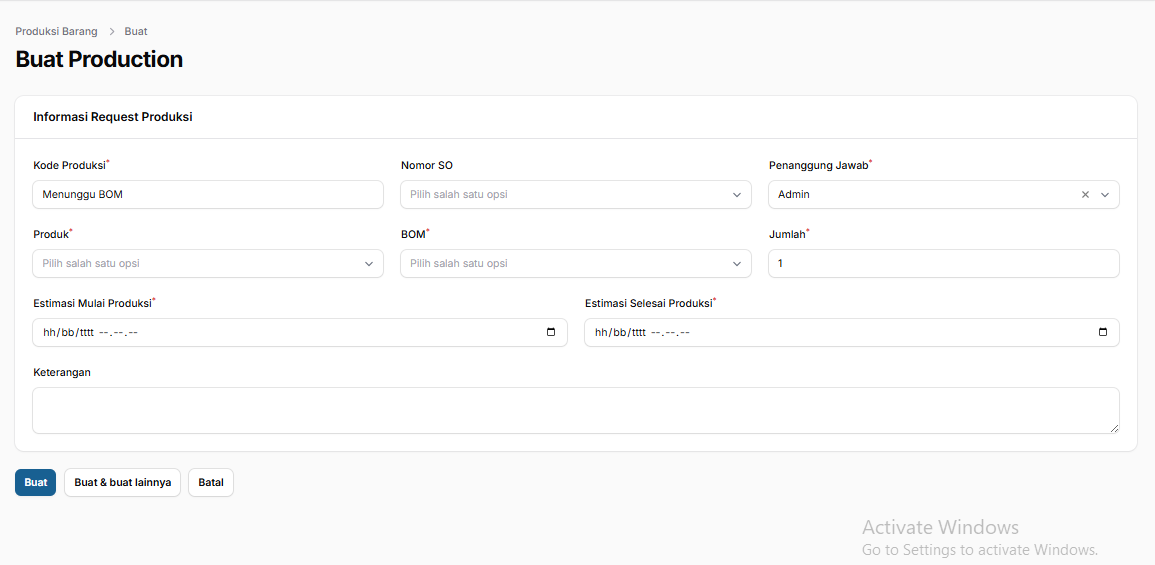
deskripsi form buat
| Field | Deskripsi |
|---|---|
| Kode Produksi | Diisi otomatis atau placeholder sementara dengan teks seperti “Menunggu BOM”. |
| Nomor SO | Dropdown untuk memilih Sales Order (SO) yang tersedia. |
| Penanggung Jawab | Dropdown untuk memilih user atau pihak yang bertanggung jawab terhadap produksi. |
| Produk | Dropdown untuk memilih produk yang akan diproduksi. |
| BOM | Dropdown untuk memilih Bill of Material yang sudah ditentukan sebelumnya. |
| Jumlah | Field input jumlah unit yang akan diproduksi. Default: 1. |
| Estimasi Mulai Produksi | Tanggal perkiraan produksi akan dimulai. |
| Estimasi Selesai Produksi | Tanggal perkiraan produksi akan selesai. |
| Keterangan | Field teks bebas untuk menambahkan catatan tambahan. |
📌 Jika sudah di isi semua kalian dapat klick tombol di bawah ini
📌 klick tombol buat berwarna biru jika ingin buat satu saja jika ingin membuat dan menampilkan form kosong berikut nya untuk membuat lagi silahkan klick Buat & buat lainnya
Edit Produksi Barang
Jika kalian ingin Edit produksi Barang Silahkan klick tombol edit seperti tampilan di bawah ini
Jika sudah maka kalian akan mendapatkan Tampilan edit seperti Create sesuaikan data yang kalian ingin Edit 😄
📌 catatan Tombol Edit hanya tersedia jika status belum di Approve RO jika sudah maka tombol Edit akan hilang untuk menjaga keaslian data
Delete Produsi Barang
📍 Jika kalian ingin menghapus data silahkan klick tombol delete yang berada di samping tombol ubah dan jika sudah kalian akan mendapat kan tampilan konfirmasi seperti di bawah ini. Jika sudah konfirmasi jika anda betul - betul ingin menghapus data jika tidak maka bisa klick batal
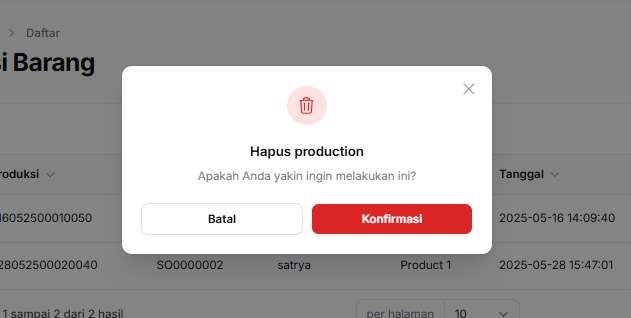
📌 catatan Tombol Delete hanya tersedia jika status belum di Approve RO jika sudah maka tombol delete akan hilang untuk menjaga keaslian data
Approve RO Produksi Barang
📄 Fitur ini digunakan untuk menyetujui permintaan produksi (RO: Request Order) setelah semua informasi dan komponen valid.
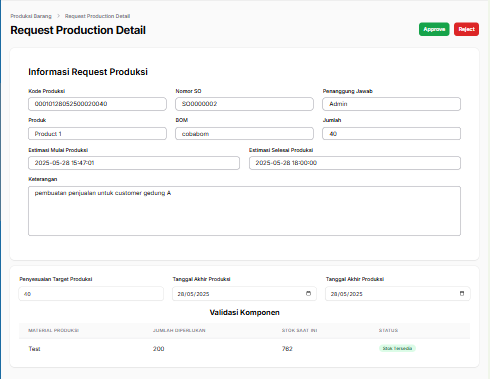
📌 Pada halaman Request Production Detail, pengguna dapat melihat detail lengkap dari permintaan produksi termasuk:
| Field | Deskripsi |
|---|---|
| Kode Produksi | Kode unik produksi yang terbentuk otomatis. |
| Nomor SO | Nomor Sales Order terkait produksi. |
| Penanggung Jawab | Pengguna yang bertanggung jawab terhadap produksi. |
| Produk | Produk yang akan diproduksi. |
| BOM | Bill of Material yang digunakan. |
| Jumlah | Jumlah produk yang akan diproduksi. |
| Estimasi Mulai Produksi | Perkiraan tanggal dimulainya proses produksi. |
| Estimasi Selesai Produksi | Perkiraan tanggal produksi selesai. |
| Keterangan | Catatan tambahan dari user. |
🔍 Validasi Komponen Sebelum tombol Approve dapat digunakan, sistem menampilkan tabel validasi yang menunjukkan:
| Kolom | Deskripsi |
|---|---|
| Material Produksi | Nama material yang dibutuhkan. |
| Jumlah Diperlukan | Total jumlah material yang diperlukan. |
| Stok Saat Ini | Jumlah material yang tersedia di gudang. |
| Status | Status ketersediaan material (contoh: Stok Tersedia). |
Jika data sudah benar semua silahkan di approve atau reject kalau tidak di setujui. 👉 Lanjut ke Pembagian Tugas